内容提要:PS全景小行星制作,只需要5步,就可以做出全景小行星特效。
360全景图,能够让我们最大限度的欣赏到更多的美景。360全景图的效果十分多样,今天为大家分享其中一种十分炫酷的小行星视角的全景图。
下面,我们来一起学习使用PS就可以做出全景小行星特效。
原图如下:

全景小行星特效如下:

以下是ps 全景小行星的制作步骤:
第一步:用ps打开拍摄好的全景图片。

第二步,改变图像大小,使其成为正方形。执行“图像——图像大小”,比如在这里,我设置为50*50。
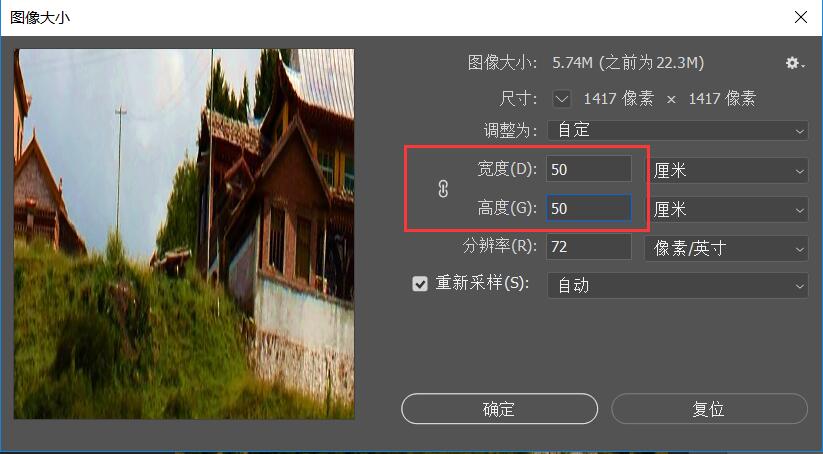
第三步,执行“图像——图像旋转——垂直翻转画布”,将调整后的图片旋转180度。
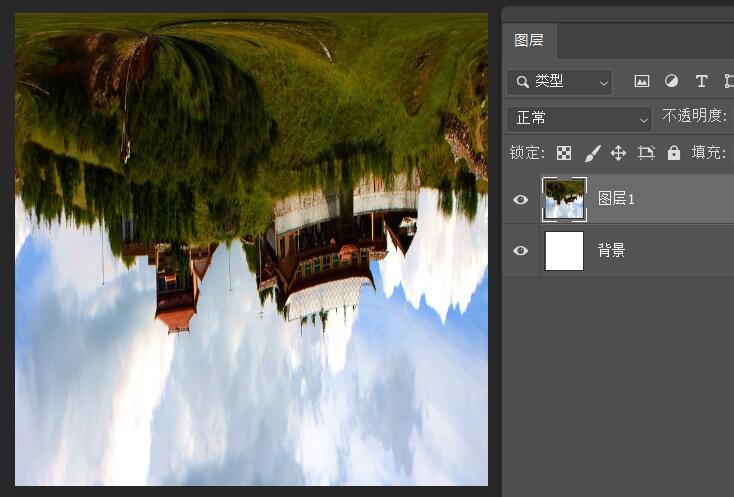
第四步:进入滤镜选项,选择“扭曲”滤镜里的“极坐标”,并选择选项“平面坐标到极坐标”。
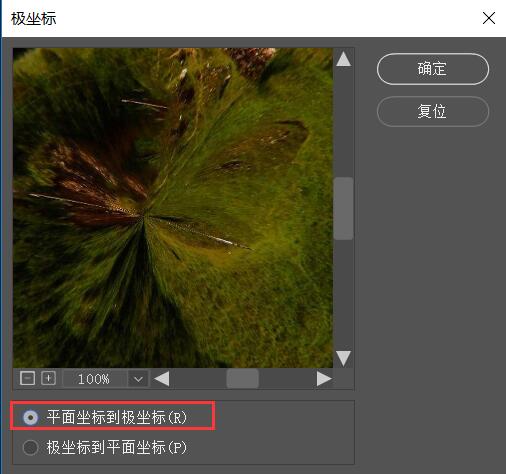
第五步:旋转之后,可能图像四个角有一些细节需要做修补,使其画面更加完美。可以使用套索工具,勾选需要处理的区域,执行“编辑——填充——内容识别”,以此消除有问题的地方。比如下面截图所示,两个角度由于极坐标滤镜之后产生的不真实的地方,可以进行修补。
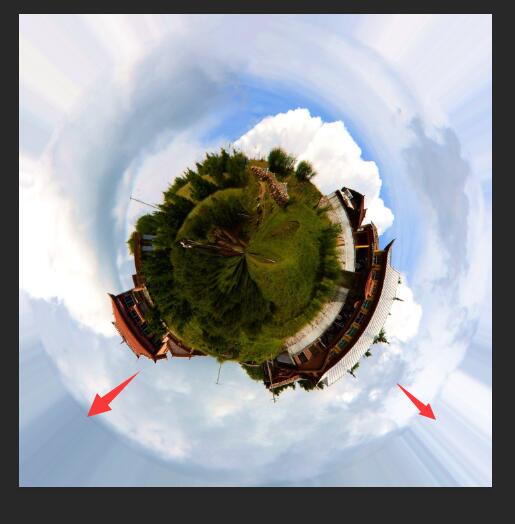
通过这样简单的几步,一张炫酷的小行星360全景图就完成了。有了PS的“极坐标”功能,制作全景小行星特效就非常简单了,就是PS新手伙伴也是可以完成的。
如果你看完上面的图文教程,还有不明白的地方,请关注PS教程微信公众号,查看视频教程学习。也可以加入PS学习QQ群:553281253交流,下载素材。








